第六章Simulink组件的基本使用方法
第六章SIMULINK仿真基础

SIMULINK仿真基础
2013-9-15
本部分内容
6.1 6.2 6.3 6.4 6.5 SIMULINK简介 Simulink模块的操作 SIMULINK仿真的运行 Simpowersystems及其应用 子系统的创建和封装(补充)
引言
在工程实际中,控制系统的结构往往很复杂,如果不借助
Solver options(仿真算法选择): 定步长支持的算法可在Fixed step size编辑框中指定步 长或选择auto,离散系统一般默认地选择定步长算法, 在实时控制中则必须选用定步长算法; 变步长支持的算法,对于连续系统仿真一般选择ode45 (四/五阶龙格-库塔法),步长范围使用auto项。
即
示波器:显示在仿真过程产生的信号波形。双击 该图标,弹出示波器窗如右图所示:
打开示波器属 性对话框
设置为浮动示波 器 把当前轴的设置 保存为该示波器 的缺省设置
分别管理X-Y、X 和Y轴向变焦
取当前窗中信号 最大、最小值为 纵坐标的上下限
示波器属性对话框
设置Y轴个数 设置显示的时间范围 选择轴的标注方法 确定显示频度(每隔n-1个数 据 点 显 示 一 次 ) 确定显示点的时间间隔(缺省 为 0 表 示 连 续 显 示 )
Discrete State-Space:离散状态空间系统模型
Discrete Transfer-Fcn:离散传递函数模型
First-Order Hold:一阶采样和保持器 Zero-Order Hold:零阶采样和保持器
Unit Delay:一个采样周期的延时
3、Function&Tables(函数和平台模块) --------function.mdl
实验2、SIMULINK基本用法

一、SIMULINK的启动
1、在MATLAB命令窗口中输入simulink 结果是在桌面上出现一个称为Simulink Library Browser的窗口, 在这个窗口中列出了按功能分类的各种模块的名称。
2 、当然用户也可以通过MATLAB主窗口的快捷按钮来打开
Simulink Library Browser窗口。
2) 用鼠标将这些需要组合的功能模块框住,然后选择Edit菜单下的 Create Subsystem即可。
三、自定义功能模块的封装
exp5_7.mdl exp5_8.mdl exp5_9.mdl exp5_10.mdl
上面提到的两种方法都只是创建一个功能模块而已,如果要命名该 自定义功能模块、对功能模块进行说明、选定模块外观、设定输入 数据窗口,则需要对其进行封装处理。
1) 移动:选中模块,按住鼠标左键将其拖曳到所需的位置即可。若要 脱离线而移动,可按住shift键,再进行拖曳。
2) 复制:选中模块,然后按住鼠标右键进行拖曳即可复制同样的一个 功能模块。
3) 删除:选中模块,按Delete键即可。若要删除多个模块,可以同时 按住Shift键,再用鼠标选中多个模块,按Delete键即可。也可以用鼠 标选取某区域,再按Delete键就可以把该区域中的所有模块和线等 全部删除。
c) Assignment属性用于配合Control type的不同选择来提供不同的变量值, 变量值有Evaluate和Literal两种,其含义如下:
Assignment
Control type
Evaluate
Literal
Edit
输入的文字是程序执行时所用的变量值; 输入内容作字符串处理
第六章 Simulink

From File参数设置
传递函数(Transfer function) 参数设置
Numerator为分子多项式系数 Denominator为分母多项式系数
传递函数模块参数设置
示波器(Scope) 参数设置
Y坐标变焦 打开参数对话框 X-Y坐标变焦 X坐标变焦
纵坐标的 自动刻度
恢复保存 过的坐标 设置 浮动示波器 把当前的 坐标设置 保存
点击新建模型窗
Simulink库浏览器
一个例子:建构脉冲输出模型
一个例子:建构脉冲输出模型
2. 建构模型。 (1) 打开函数库的Sources模块库,选择信号源。 (2) 打开函数库的Sinks模块库,将scope模块拖到模 型建构窗口。 (3) 连接两个模块。 (4) 调整模块参数。
一个例子:建构脉冲输出模型
运用基本命令构建模型
(2) 信号线操作:
连接模块。 移动线段。 分割线段。 分支线段。
运用基本命令构建模型
(3)对模型的其他操作
模块参数的改变。 插入模块。 信号线标识。 分离模块。 复原操作。 对模型的注释。
常用的Source库信源模块
名称 功能 说明
Clock
(连续)仿真时 钟
输出每个仿真步 点的时刻
Zero-Order Hold
First-Order Hold Unit Delay
零阶保持器
一阶保持器 采样保持,延迟一个周期
正弦信号参数设置
Amplitude为正弦幅值(以A表 示) Bias为幅值偏移值 (以B表示) Frequency为正弦频率 (以w表 示) Phase为初始相角 (以p表示) Sample time为采样时间 正弦信号可表示为 A*sin(wt+p)+B
第六章 Simulink组件的基本使用方法.

Simulink组件的基本构成
数学运算模块组(Math Operations) 数学运算模块组内的模块用于对输入信号进行数学操作。
Abs:取绝对值,求取输入信号的绝对值。 Real-Image to Complex:实部虚部合成复数,根据输入的 实部和虚部构建复数信号。 Gain:增益模块,输出为输入与增益的乘积。 Math Function:数学函数模块,对输入信号实现特定的数 学函数运算。 还有其他的一些数学运算模块,其功能是显而易见的,包括 Sum:加减运算模块;Product:乘运算;Dot Product:点 乘运算;Trigonometric Function:三角函数;MinMax:最 值运算;Sign:符号函数;
其他模块 Simulink中还有很多实现其他功能的模块,包括断续模块 组、查表模块组、模型校验模块组等。
Matlab基础与应用
Simulink模型的建立与仿真
模型窗口的建立和保存 模块的有关操作
模块大小调整 模块旋转 模块连接 模块标签的改变 增加阴影 模块参数修正
联机帮助系统 模块输出与打印
Matlab基础与应用
Hale Waihona Puke Simulink组件的基本构成
连续模块组(Continuous) 连续模块组内的模块主要用于对连续系统建模。
Derivative:数值微分器模块,其作用是将输入端的信号经 过一阶数值微分,在输出端输出。
Transfer-Fcn:传递函数模块,使用分子分母多项式的形式
给出传递函数。 Integrator:积分器模块,对输入进行积分,可以设定初始条 件。
Matlab基础与应用
Simulink模型仿真举例
matlab之simulink最通俗教程

matlab之simulink最通俗教程Simulink是MATLAB的一个重要工具箱,用于建模和仿真控制系统。
Simulink提供了一种图形化建模环境,可以方便地构建复杂系统,并对其进行仿真和分析。
本文将详细介绍Simulink的基本原理和使用方法,以便初学者快速入门。
Simulink模型由各种模块组成,这些模块可以是系统组件、数学算法或信号处理函数。
用户可以使用Simulink库中的预定义模块,也可以自己编写MATLAB函数来创建自定义模块。
模块之间的连接通过信号线进行,可以传递各种类型的信号,如数值、布尔值和字符串。
使用Simulink建模的第一步是创建一个新模型。
在MATLAB命令窗口中输入“simulink”命令即可打开Simulink库浏览器。
然后,可以从左侧的“Simulink Library Browser”面板中拖动所需的模块到模型窗口中。
常用的模块包括输入输出模块、数学运算模块和逻辑控制模块。
在模型中添加模块后,可以使用鼠标将它们连接在一起。
要创建连接线,只需点击模块输出端口并将鼠标拖动到另一个模块的输入端口。
连接线将自动连接两个模块,形成信号传递路径。
连接线上可以添加箭头标记,用于指定信号的流动方向。
模型的参数和设置可以在模型窗口的右侧“Properties”面板中进行调整。
例如,可以设置模块的初始状态、仿真时间范围和采样时间。
还可以为模块添加注释、设置显示颜色和调整模块大小等。
Simulink提供了多种仿真和分析工具,用于评估模型的性能和行为。
可以使用“Simulate”按钮开始仿真并观察模型的实时响应。
仿真结果可以以图表或波形图的形式显示,并可以保存和导出到MATLAB工作空间中进行后续处理。
还可以使用模型验证和优化工具来检查模型的准确性和效率。
除了基本的建模和仿真功能外,Simulink还支持代码生成和硬件连接。
可以将Simulink模型转换为C代码,并嵌入到嵌入式系统中。
simulink技巧
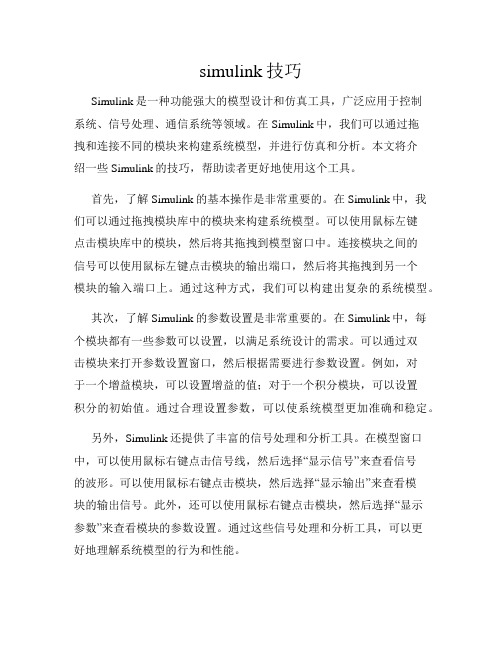
simulink技巧Simulink是一种功能强大的模型设计和仿真工具,广泛应用于控制系统、信号处理、通信系统等领域。
在Simulink中,我们可以通过拖拽和连接不同的模块来构建系统模型,并进行仿真和分析。
本文将介绍一些Simulink的技巧,帮助读者更好地使用这个工具。
首先,了解Simulink的基本操作是非常重要的。
在Simulink中,我们可以通过拖拽模块库中的模块来构建系统模型。
可以使用鼠标左键点击模块库中的模块,然后将其拖拽到模型窗口中。
连接模块之间的信号可以使用鼠标左键点击模块的输出端口,然后将其拖拽到另一个模块的输入端口上。
通过这种方式,我们可以构建出复杂的系统模型。
其次,了解Simulink的参数设置是非常重要的。
在Simulink中,每个模块都有一些参数可以设置,以满足系统设计的需求。
可以通过双击模块来打开参数设置窗口,然后根据需要进行参数设置。
例如,对于一个增益模块,可以设置增益的值;对于一个积分模块,可以设置积分的初始值。
通过合理设置参数,可以使系统模型更加准确和稳定。
另外,Simulink还提供了丰富的信号处理和分析工具。
在模型窗口中,可以使用鼠标右键点击信号线,然后选择“显示信号”来查看信号的波形。
可以使用鼠标右键点击模块,然后选择“显示输出”来查看模块的输出信号。
此外,还可以使用鼠标右键点击模块,然后选择“显示参数”来查看模块的参数设置。
通过这些信号处理和分析工具,可以更好地理解系统模型的行为和性能。
此外,Simulink还支持MATLAB脚本的编写和调用。
可以在模型窗口中使用鼠标右键点击空白处,然后选择“插入->MATLAB函数”来插入一个MATLAB函数模块。
在这个模块中,可以编写MATLAB脚本来实现一些复杂的计算和算法。
通过调用MATLAB脚本,可以进一步扩展Simulink的功能和灵活性。
最后,Simulink还支持代码生成和硬件连接。
可以使用Simulink Coder将Simulink模型生成C代码,然后在嵌入式系统中运行。
Simulink组件的基本使用方法

Constant:常数模块,可以产生一个常数值,用作给定输入。 Signal Generator:信号发生器,可以产生正弦、方波、锯 齿波及随意波。 Step:阶跃波信号,可生成一个按给定的时间开始的阶跃信 号,信号的初始值和终值都可以设定。
Matlab基础与应用
Simulink组件的基本构成
连续模块组(Continuous) 连续模块组内的模块主要用于对连续系统建模。
Derivative:数值微分器模块,其作用是将输入端的信号经 过一阶数值微分,在输出端输出。
Transfer-Fcn:传递函数模块,使用分子分母多项式的形式
给出传递函数。 Integrator:积分器模块,对输入进行积分,可以设定初始条 件。
在传输给输出信号。 Variable Transport Delay:可变时间延迟模块。
Matlab基础与应用
Simulink组件的基本构成
离散模块组(Discrete)
Unit Delay:单位延迟模块,将输入信号做单位延时并保持 一个采样周期,可以设置采样周期和初始值。 Zero-Order Hold:零阶保持器,在一个计算步长内将输出的 值保持在同一个值上。 First-Order Hold:一阶保持器,依照一阶插值的方法计算下 一个步长下的输出值。 Discrete-time Integrator:离散时间积分器,实现离散的欧 拉积分,可以设置初值和采样时间。 Discrete Transfer-Fcn:离散传递函数模型,与连续传递函 数结构相同,可以设置采样时间。
Matlab基础与应用
Simulink组件的基本构成
第六章 simulink模块库介绍

图 29
4、backlash(磁滞回环)模块
该系统可以在三种模式之一: Disengaged —在这种模式下,输入不驱动输出,输 出保持不变。 Engaged in a positive direction —在这种模式下,输 入增加(具有正斜率),输出等于输入减去死区宽度 的一半。 Engaged in a negative direction —在这种模式下, 输入降低(具有负斜率),输出等于输入加上死区宽 度的一半。
1、总线信号生成与总线信号选择模块
Bus creator用于将多个信号合成为一个总线信号; Bus selector选择总线信号的一个或多个。 如图2所示,有三种输入信号:正弦、阶跃、脉冲。 为便于观察,设置阶跃信号阶跃时间为1.2s,初始值 为0,终止值为0.5(如图3所示)。Bus creator输入 信号改为3(图4)。Bus selector选择信号1和3(图 5)。双击scope模块,再单击Parameters参数,将坐 标数改为2。最终运行效果如图6所示。
k x if x0 b (x ) 0 if x0
设m为人的质量,g是重力加速度,a1、a2是空气 阻尼系数,则系统方程可以表示为
m x m g b ( x ) a x a | x | x 1 2
在MATLAB中建立这个方程的Simulink模型,这 里需要使用两个积分器,因为方程中包含的导数的最 高阶数为2,一旦x及其导数模型建立完毕,则可以使 用一个增益模块(Gain模块)表示空气阻力比例系数, 并使用Function模块表示空气阻力中的非线性部分。 因为b(x)是通过门槛为0的x条件式确定的,所以这里 使用一个Switch模块来实现判断条件。最终的系统 Simulink模型方块图如图24 所示。
simulink模型库用法
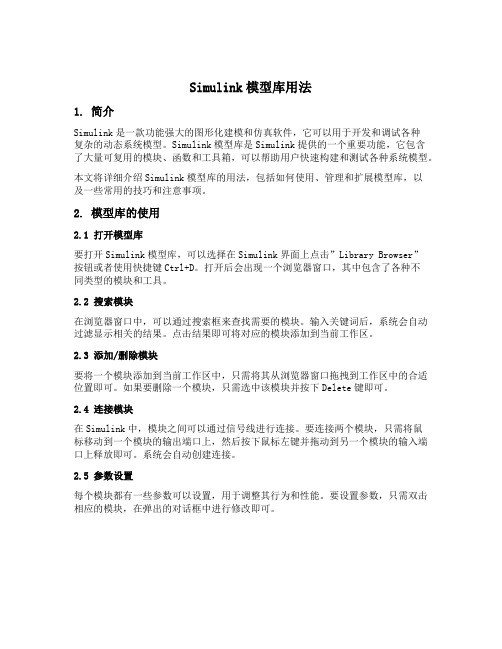
Simulink模型库用法1. 简介Simulink是一款功能强大的图形化建模和仿真软件,它可以用于开发和调试各种复杂的动态系统模型。
Simulink模型库是Simulink提供的一个重要功能,它包含了大量可复用的模块、函数和工具箱,可以帮助用户快速构建和测试各种系统模型。
本文将详细介绍Simulink模型库的用法,包括如何使用、管理和扩展模型库,以及一些常用的技巧和注意事项。
2. 模型库的使用2.1 打开模型库要打开Simulink模型库,可以选择在Simulink界面上点击”Library Browser”按钮或者使用快捷键Ctrl+D。
打开后会出现一个浏览器窗口,其中包含了各种不同类型的模块和工具。
2.2 搜索模块在浏览器窗口中,可以通过搜索框来查找需要的模块。
输入关键词后,系统会自动过滤显示相关的结果。
点击结果即可将对应的模块添加到当前工作区。
2.3 添加/删除模块要将一个模块添加到当前工作区中,只需将其从浏览器窗口拖拽到工作区中的合适位置即可。
如果要删除一个模块,只需选中该模块并按下Delete键即可。
2.4 连接模块在Simulink中,模块之间可以通过信号线进行连接。
要连接两个模块,只需将鼠标移动到一个模块的输出端口上,然后按下鼠标左键并拖动到另一个模块的输入端口上释放即可。
系统会自动创建连接。
2.5 参数设置每个模块都有一些参数可以设置,用于调整其行为和性能。
要设置参数,只需双击相应的模块,在弹出的对话框中进行修改即可。
3. 模型库的管理3.1 创建新的模型库除了默认提供的Simulink模型库外,用户还可以创建自己的模型库来管理和组织自己编写的模块。
要创建新的模型库,可以在浏览器窗口中选择”File”->“New”->“Library”,然后选择保存路径和名称即可。
3.2 添加/删除/编辑子系统在Simulink中,子系统是一种特殊类型的组件,可以将多个相关联的模块封装成一个单独的单元。
实验四 Simulink基本模块的使用
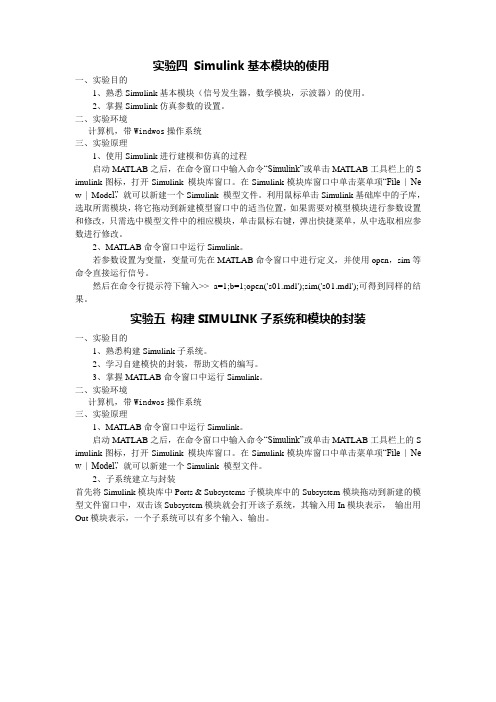
实验四 Simulink基本模块的使用一、实验目的1、熟悉Simulink基本模块(信号发生器,数学模块,示波器)的使用。
2、掌握Simulink仿真参数的设置。
二、实验环境计算机,带Windwos操作系统三、实验原理1、使用Simulink启动MATLAB之后,在命令窗口中输入命令“Simulink”或单击MATLAB工具栏上的S imulink图标,打开Simulink 模块库窗口。
在Simulink模块库窗口中单击菜单项“File | Ne w | Mode l”,就可以新建一个Simulink 模型文件。
利用鼠标单击Simulink基础库中的子库,选取所需模块,将它拖动到新建模型窗口中的适当位置,如果需要对模型模块进行参数设置和修改,只需选中模型文件中的相应模块,单击鼠标右键,弹出快捷菜单,从中选取相应参数进行修改。
2、MA TLAB命令窗口中运行Simulink。
若参数设置为变量,变量可先在MA TLAB命令窗口中进行定义,并使用open,sim等命令直接运行信号。
然后在命令行提示符下输入>> a=1;b=1;open('s01.mdl');sim('s01.mdl');可得到同样的结果。
实验五构建SIMULINK子系统和模块的封装一、实验目的1、熟悉构建Simulink子系统。
2、学习自建模快的封装,帮助文档的编写。
3、掌握MATLAB命令窗口中运行Simulink。
二、实验环境计算机,带Windwos操作系统三、实验原理1、MA TLAB命令窗口中运行Simulink。
启动MATLAB之后,在命令窗口中输入命令“Simulink”或单击MATLAB工具栏上的S imulink图标,打开Simulink 模块库窗口。
在Simulink模块库窗口中单击菜单项“File | Ne w | Model”,就可以新建一个Simulink 模型文件。
Simulink操作入门
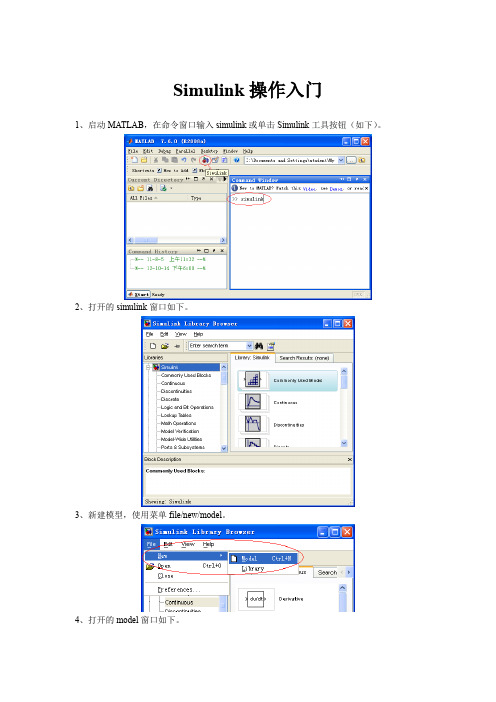
Simulink操作入门
1、启动MATLAB,在命令窗口输入simulink或单击Simulink工具按钮(如下)。
2、打开的simulink窗口如下。
3、新建模型,使用菜单file/new/model。
4、打开的model窗口如下。
5、将之并列如下(方便操作)。
6、在左侧找到simulink/Soures中的Sine Wave工具,拖至右侧合适位置。
7、同上,分别找到Sinks中的Scope、Signal Routing中的Mux和Continuous中的Integrator 放置如下
8、注意,每个模块图形的左右分别是输入和输出连接点。
9、连接方法,从出发点按住鼠标拖至接收点即可。
结果如下:
10、分支的呢?现将光标点在分支点上,
11、然后按住Ctrl键,拖动鼠标光标到接收点即可。
结果如下:
12、保存模型,File/save,输入文件名即可。
试验运行,单击如下运行按钮。
13、双击Scope,可见图形窗口。
14、命令窗口显示如下。
15、显示是使用了默认值。
通过model窗口的Simulation /Configuration Parameters菜单,可以详细设置各种参数。
参考文献:Matlab/ Simulink/ Help。
Matlab第六章 Simulink数字电路仿真
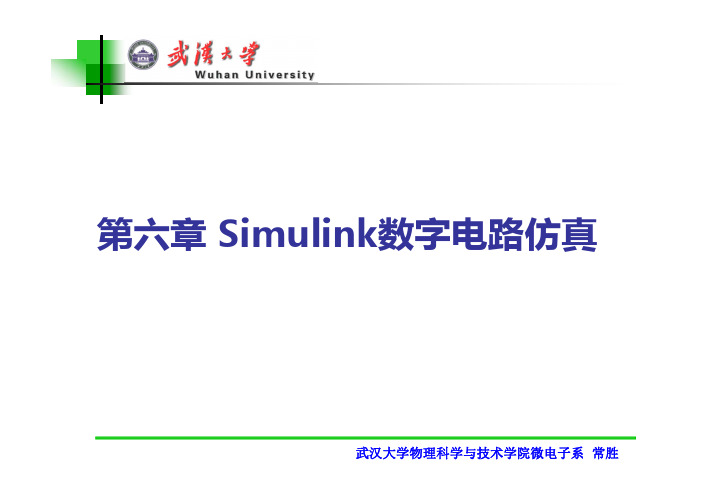
武汉大学物理科学与技术学院微电子系 常胜
§6.2 时序逻辑电路的仿真
时序逻辑电路与组合逻辑电路相比的最大区别是此刻的 输出不仅与此刻的输入有关,还和以前的状态有关。因 此,在硬件结构上需引入触发器这一能起到“记忆”作 用的元件。
武汉大学物理科学与技术学院微电子系 常胜
武汉大学物理科学与技术学院微电子系 常胜
8421码子系统
武汉大学物理科学与技术学院微电子系 常胜
加法计数器系统
武汉大学物理科学与技术学院微电子系 常胜
武汉大学物理科学与技术学院微电子系 常胜
习题: 使用Combinatoinal Logic模块完成对 以下函数功能的建模和仿真:
X = AB + BC + AC
武汉大学物理科学与技术学院微电子系 常胜
武汉大学物理科学与技术学院微电子系 常胜
武汉大学物理科学与技术学院微电子系 常胜
译码器:使用combinational logic模块 ex6_2_2
武汉大学物理科学与技术学院微电子系 常胜
武汉大学物理科学与技术学院微电子系 常胜
武汉大学物理科学与技术学院微电子系 常胜
Y = ( A + B)(B + C)(C + A)
Z1=X+Y Z2=XY
武汉大学物理科学与技术学院微电子系 常胜
习题: 采用触发器(D or J-K)构建10分频器, 完成对输入时钟10分频的功能。 要求:1、思路 2、逻辑表达式 3、模型图和输出波型 4、分析和总结
武汉大学物理科学与技术学院微电子系 常胜
武汉大学物理科学与技术学院微电子系 常胜
武汉大学物理科学与技术学院微电子系 常胜
simulink电路仿真

Simulink模块编辑窗口菜单栏: Diagnostics页:
工作空间的通讯,即
输入/输出
Diagnostics页: 选择Simulink在仿真中 显示的警告信息的等级
(2)启动仿真
启动方式:
(1) Simulink模块编辑窗口菜单栏“ Simulation /Start”
(2)单击工具栏上的 图标
当前状态
仿真进程
仿真解法
二、Simulink基本操作
创建一个简单的模型大致有以下三个步骤:
1)建立模型窗口并保存为以.mdl为后缀的模型文件; 2)将功能模块由模块库窗口复制到模型窗口,进 行参数设置; 3)连接模块,从而构成需要的系统模型。
1. 对模块的基本操作
移动、复制、删除、转向、改变大小、模块命名、 颜色设定、参数设定、属性设定、模块输入输出信号
一些输出选项
Diagnostics页:
(1) Simulink模块编辑窗口菜单栏“ Simulation /Start” Workspace I/O页:
Workspace I/O页:
管理模型与 MATLAB Simulation /Simulation Parameters
其中包含了许多功能模块,用户只需要知道这些模块的输入输出及模块的功能,将它们连接起来就可以构成所需要的系统模型(以.
6.1 Simulink简介
一、Simulink窗口环境
1. 启动Simulink
在MATLAB窗口的工具栏中单击
在命令窗口中输入命令: >>simulink
图标
2. Simulink浏览器
标题栏 菜单栏 工具栏 模块说明框
基本模块库
已安装专用 模块库
Matlab第六章 Simulink数字电路仿真介绍
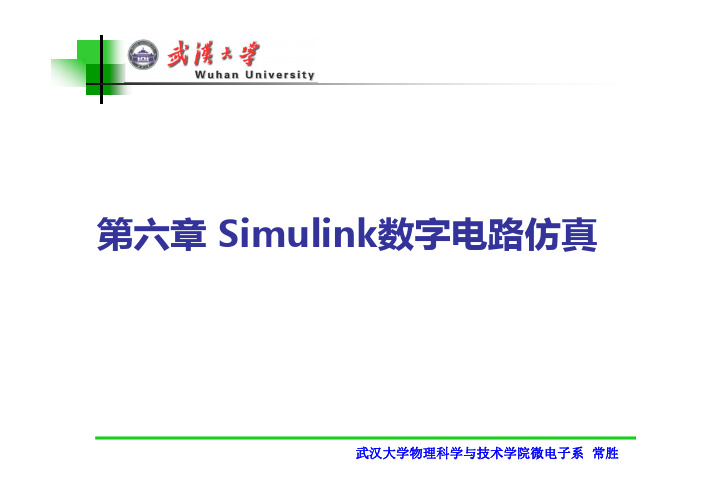
第六章Simulink数字电路仿真武汉大学物理科学与技术学院微电子系常胜从功能结构上将,数字电路可以分为组合逻辑电路和时序逻辑电路两种,我们的Simulink数字电路仿真也分这两部分讲授。
§6.1 组合逻辑电路的仿真6.1.1 组合逻辑电路仿真常用模块1、构建组合逻辑电路本体常用模块:Logical Operator(逻辑操作)模块位于Simulink节点下的Math Operations模块库(MATLAB6.5)或Logic and Bit Operations模块库(MATLAB7.0)中,用于实现基本的逻辑门单元。
根据具体需要,其可例化为与门、与非门、或门、或非门、异或门、反相器。
武汉大学物理科学与技术学院微电子系常胜武汉大学物理科学与技术学院微电子系常胜Combinatonial Logic(组合逻辑)模块位于Simulink节点下的Math Operations模块库(MATLAB6.5)或Logic and Bit Operations模块库(MATLAB7.0)中,用于实现逻辑表达式的运算。
采用真值表的方式来描述组合逻辑表达式。
真值表的具体描述方式见其Block Parameters中的help 对于组合逻辑的多个输入端,combinationial logic模块需要和Mux模块组合使用。
武汉大学物理科学与技术学院微电子系常胜真值表中填入对应位置的输出值武汉大学物理科学与技术学院微电子系常胜e.g. 函数Y=AB+BC+CA的实现ex6_1注意将仿真参数中Optimization中的Implement logic signals as boolean data(V.S. double)去掉,避免数据类型的不匹配。
武汉大学物理科学与技术学院微电子系常胜武汉大学物理科学与技术学院微电子系常胜2、信号输入常用模块:Pulse Generator(脉冲序列发生器)模块位于Simulink节点下的Source库中,根据要求可以产生占空比不同的脉冲序列。
simulink基础者必看

1模块 Ctrl+拖动可以实现模块的复制2信号线windows 常用快捷键ctrl+X, ctrl+C, ctrl+V, ctrl+S, ctrl+Z 等同样适用3注释123121212128-3编码器...12第6章电路分析应用知识点:⏹MATLAB及Simulink电路仿真⏹Power System Blockset模块集⏹一般电路仿真⏹电子功率系统仿真6.1电路仿真概要6.1.1一个电阻电路仿真实例1、M文件方式实现clear;V=40;R=5;Ra=25;Rb=100;Rc=125;Rd=40;Re=37.5; R1=(Rb*Rc)/(Ra+Rb+Rc);R2=(Rc*Ra)/(Ra+Rb+Rc);R3=(Ra*Rb)/(Ra+Rb+Rc);Req=R+R1+1/(1/(R2+Re)+1/(R3+Rd));i=V/Req2、Simulink建模仿真M文件仿真与Simulink建模仿真的区别M文件仿真:烦琐,对用户的理论要求高,但灵活性高。
Simulink建模仿真:简单,对用户的理论要求不高,但灵活性差。
6.1.2 Power System Blockset模块集介绍Electrical Sources模块s模块Power Electronics模块Machines模块一个非常方便实用的用户交互界面工具,主要用于分析仿真模型中所用Power System Blockset模块库的子模块的状态。
观测被测量电流和电压的恒稳态,以及电路的状态变量(如电感的电流,电容的电压)Demos 模块6.2一般电路仿真6.2.1动态电路仿真1、RC电路的响应例 6_2 如图所示电路中的开关置于a点相当一段时间之后,突然将开关切换到b点,作出对应时间t的电压、电流波形图。
RC电路的响应2、RLC电路的响应例6_3 如图所示电路的初始能量为0,t=0时刻,将一个25mA的直流源作用到电路上,其中电容C=25nF,电感L=25mH,电阻R=400欧姆,画出图中电感L支路上电流的图形。
Matlab第六章 Simulink数字电路仿真
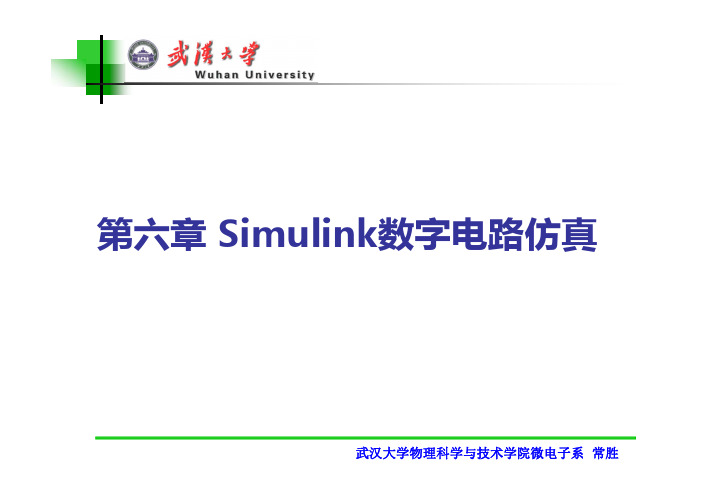
武汉大学物理科学与技术学院微电子系 常胜
3、输出显示常用模块 Scope(示波器)模块
武汉大学物理科学与技术学院微电子系 常胜
6.1.2 组合逻辑电路仿真实例
e.g. 〔例6-2〕构建8-3编、译码器模型 P116 编码器:传统的电路构建方法 ex6_2_1 步骤: 1、真值表 2、卡诺图 3、逻辑式 4、与或式电路图 5、仿真模型
武汉大学物理科学与技术学院微电子系 常胜
武汉大学物理科学与技术学院微电子系 常胜
2、信号输入常用模块: Pulse Generator(脉冲序列发生器)模块 位于
Simulink节点下的Source库中,根据要求可以产生占 空比不同的脉冲序列。选择“Sample Based”方式。 Period(number of samples)文本框: 设定脉冲周 期 Pulse width(number of sample)文本框: 设定高 电平时间。 Phase delay(number of sample)文本框: 设定脉 冲的相位延迟,即设定高电平起始点在整个脉冲周期中 的位置。
Y = ( A + B)(B + C)(C + A)
Z1=X+Y Z2=XY
武汉大学物理科学与技术学院微电子系 常胜
习题: 采用触发器(D or J-K)构建10分频器, 完成对输入时钟10分频的功能。 要求:1、思路 2、逻辑表达式 3、模型图和输出波型 4、分析和总结
武汉大学物理科学与技术学院微电子系 常胜
RS触发器由Mux模块、Demax模块、Logic模块和 Memory模块组成。Mux模块和Demux模块完成信号 的输入和输出,Memory模块位于Discrete模块库中, 其功能为存储此刻输入值,并在下一时刻将其输出。
MATLAB Simulink用法
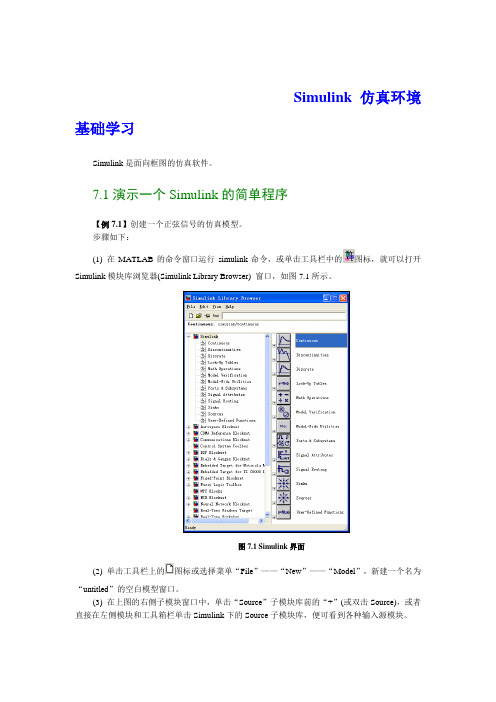
Simulink仿真环境基础学习Simulink是面向框图的仿真软件。
7.1演示一个Simulink的简单程序【例7.1】创建一个正弦信号的仿真模型。
步骤如下:(1) 在MATLAB的命令窗口运行simulink 命令,或单击工具栏中的图标,就可以打开Simulink模块库浏览器(Simulink Library Browser) 窗口,如图7.1所示。
图7.1 Simulink界面(2) 单击工具栏上的图标或选择菜单“File”——“New”——“Model”,新建一个名为“untitled”的空白模型窗口。
(3) 在上图的右侧子模块窗口中,单击“Source”子模块库前的“+”(或双击Source),或者直接在左侧模块和工具箱栏单击Simulink下的Source子模块库,便可看到各种输入源模块。
(4) 用鼠标单击所需要的输入信号源模块“Sine Wave”(正弦信号),将其拖放到的空白模型窗口“untitled”,则“Sine Wave”模块就被添加到untitled窗口;也可以用鼠标选中“Sine Wave”模块,单击鼠标右键,在快捷菜单中选择“add to 'untitled'”命令,就可以将“Sine Wave”模块添加到untitled窗口,如图7.2所示。
(5) 用同样的方法打开接收模块库“Sinks”,选择其中的“Scope”模块(示波器)拖放到“untitled”窗口中。
(6) 在“untitled”窗口中,用鼠标指向“Sine Wave”右侧的输出端,当光标变为十字符时,按住鼠标拖向“Scope”模块的输入端,松开鼠标按键,就完成了两个模块间的信号线连接,一个简单模型已经建成。
如图7.3所示。
(7) 开始仿真,单击“untitled”模型窗口中“开始仿真”图标,或者选择菜单“Simulink”——“Start”,则仿真开始。
双击“Scope”模块出现示波器显示屏,可以看到黄色的正弦波形。
Simulink组件的基本使用方法

查看仿真结果
显示图形
在仿真结果模块中,选择"Graph"或"Chart"选项卡, 可以显示仿真结果的图形。
调整图形参数
在图形界面中,可以调整坐标轴范围、线型、颜色等 参数,以便更好地显示仿真结果。
导出结果
可以将仿真结果导出为CSV、Excel等格式,以便进 一步分析。
调试模型
设置断点
在Simulink模型中,选择需要 设置断点的模块或线段,然后 点击工具栏上的"Breakpoint"
使用回调函数与事件
第一季度
第二季度
第三季度
第四季度
回调函数
回调函数是一种特殊的 函数,可以在特定的事 件发生时被自动调用。 在Simulink中,可以 使用回调函数来定义当 模型状态改变时需要执 行的代码。
事件
事件是Simulink中一 种特殊的状态变化,当 模型的状态满足一定条 件时,就会触发相应的 事件。可以使用回调函 数来定义当事件发生时
参数设置
在创建子系统后,可以在子系统的参数设置中定 义其输入和输出端口、参数和采样时间等属性。
创建子系统
在Simulink编辑器中,选择“Tools”菜单下的 “Subsystem”选项,然后在打开的对话框中输 入子系统的名称和描述。
调用子系统
在模型中需要使用子系统的地方,将子系统模块 拖拽到模型中,然后将其端口与外部模块连接起 来。
Simulink组件的功能
信号处理
Simulink提供了丰富的信号处理组件, 如滤波器、频谱分析等,用于对输入信
号进行处理。
算法开发
Simulink支持使用MATLAB函数和算 法,使得用户可以在模拟模型中实现
Simulink的使用
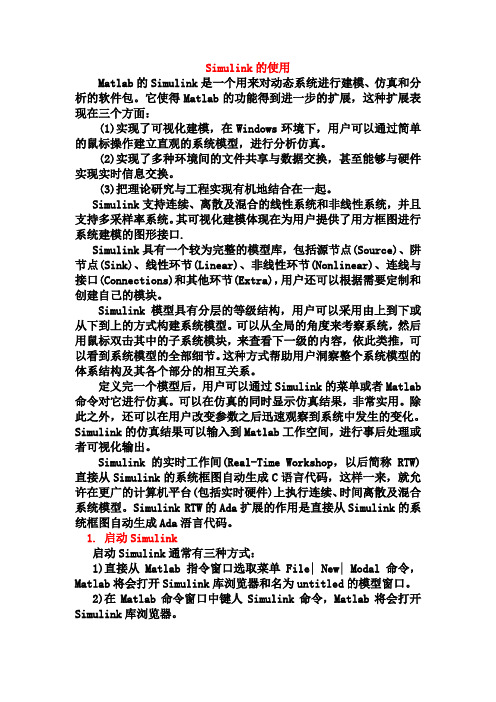
Simulink的使用Matlab的Simulink是一个用来对动态系统进行建模、仿真和分析的软件包。
它使得Matlab的功能得到进一步的扩展,这种扩展表现在三个方面:(1)实现了可视化建模,在Windows环境下,用户可以通过简单的鼠标操作建立直观的系统模型,进行分析仿真。
(2)实现了多种环境间的文件共享与数据交换,甚至能够与硬件实现实时信息交换。
(3)把理论研究与工程实现有机地结合在一起。
Simulink支持连续、离散及混合的线性系统和非线性系统,并且支持多采样率系统。
其可视化建模体现在为用户提供了用方框图进行系统建模的图形接口.Simulink具有一个较为完整的模型库,包括源节点(Source)、阱节点(Sink)、线性环节(Linear)、非线性环节(Nonlinear)、连线与接口(Connections)和其他环节(Extra),用户还可以根据需要定制和创建自己的模块。
Simulink模型具有分层的等级结构,用户可以采用由上到下或从下到上的方式构建系统模型。
可以从全局的角度来考察系统,然后用鼠标双击其中的子系统模块,来查看下一级的内容,依此类推,可以看到系统模型的全部细节。
这种方式帮助用户洞察整个系统模型的体系结构及其各个部分的相互关系。
定义完一个模型后,用户可以通过Simulink的菜单或者Matlab 命令对它进行仿真。
可以在仿真的同时显示仿真结果,非常实用。
除此之外,还可以在用户改变参数之后迅速观察到系统中发生的变化。
Simulink的仿真结果可以输入到Matlab工作空间,进行事后处理或者可视化输出。
Simulink的实时工作间(Real-Time Workshop,以后简称RTW)直接从Simulink的系统框图自动生成C语言代码,这样一来,就允许在更广的计算机平台(包括实时硬件)上执行连续、时间离散及混合系统模型。
Simulink RTW的Ada扩展的作用是直接从Simulink的系统框图自动生成Ada浯言代码。
- 1、下载文档前请自行甄别文档内容的完整性,平台不提供额外的编辑、内容补充、找答案等附加服务。
- 2、"仅部分预览"的文档,不可在线预览部分如存在完整性等问题,可反馈申请退款(可完整预览的文档不适用该条件!)。
- 3、如文档侵犯您的权益,请联系客服反馈,我们会尽快为您处理(人工客服工作时间:9:00-18:30)。
的模块。
Matlab基础与应用
Simulink组件的基本构成
连续模块组(Continuous) 连续模块组内的模块主要用于对连续系统建模。
State-Space:线性状态空间模块,使用矩阵形式表示的系 统模型,可以给出初值。
Zero-Pole:零极点传递函数模块,用指定的零极点建立连 续系统模型,输入可以是向量或者标量。
Transport Delay:时间延迟模块,将输入延迟指定的时间后, 在传输给输出信号。
Variable Transport Delay:可变时间延迟模块。
再减去月末的还款额 p(k)。于是第 k 月月末的余额:
b(k) rb(k 1) p(k)
其中 r 1 I , I 为月利息。假设初始贷款余额为15000 元,利率为1%,每月偿还200元,试计算100次偿还后的 贷款余额。 根据题目要求建立模型,进行仿真。模型及仿真结果见 下图。
Matlab基础与应用
Constant:常数模块,可以产生一个常数值,用作给定输入。 Signal Generator:信号发生器,可以产生正弦、方波、锯
齿波及随意波。 Step:阶跃波信号,可生成一个按给定的时间开始的阶跃信
号,信号的初始值和终值都可以设定。 Clock:时钟信号,输出仿真中的当前时间,以秒为单位。 From File(.mat):来自数据文件,从文件读数的模块,可
模型库浏览器(Library Browser) 在matlab的命令窗口中键入 simulink,或者在matlab工具栏 中单击simulink模块库按钮,就 可以打开simulink库,如右图所 示。
Matlab基础与应用
Simulink组件的基本构成
信号源模块组(Sources) 这一部分的模块包括各种常用的输入信号,其内容主要包 括:
Matlab基础与应用
Simulink组件的基本构成
离散模块组(Discrete)
Unit Delay:单位延迟模块,将输入信号做单位延时并保持 一个采样周期,可以设置采样周期和初始值。
Zero-Order Hold:零阶保持器,在一个计算步长内将输出的 值保持在同一个值上。
First-Order Hold:一阶保持器,依照一阶插值的方法计算下 一个步长下的输出值。
Matlab基础与应用
Simulink模型的建立与仿真
模型窗口的建立和保存 模块的有关操作
模块大小调整 模块旋转 模块连接 模块标签的改变 增加阴影 模块参数修正
联机帮助系统 模块输出与打印 模型仿真
Matlab基础与应用
Simulink模型的建立与仿真
仿真参数设置 在模型窗口选择菜单“Simulation”“Configuration parameters…” 解算器(Solver)的设置 (1) 仿真时间设置(Simulation time) 仿真的起始时间(Start time) 仿真的结束时间(Stop time) (2) 解法设置(Solver options) 仿真的过程一般是求解微分方程组,“Solve options”的内 容是针对解微分方程组的设置。 (3) 输出模式Output options 变步长时可进行设置 ,可以达到不同的输出效果。
第六章 Simulink组件的基本使用方法
本章内容 Simulink简介 Simulink组件的基本构成 Simulink模型的建立与仿真 Simulink模型应用举例
Matlab基础与应用
Simulink简介
Simulink是MATLAB软件的扩展,它是实现动态系统建模 和仿真的一个软件包,它与MATLAB语言的主要区别在于,其 与用户交互接口是基于Windows的模型化图形输入,其结果是 使得用户可以把更多的精力投入到系统模型的构建,而非语言 的编程上。
仿真结果
Simulink模型仿真举例
Matlab基础与应用
谢 谢!
Matlab基础与应用
Matlab基础与应用
仿真结果
Simulink模型仿真举例
Matlab基础与应用
仿真结果
Simulink模型仿真举例
1
0.8
0.6
0.4
0.2
0
-0.2
-0.4
-0.6
0
5
10
15
20
25
30
35
40
45
50
Matlab基础与应用
Simulink模型仿真举例
x1 y x2 y
x1 x2
x2
(
x12
1)
x2
x1
Matlab基础与应用
系统模型:
Simulink模型仿真举例
Matlab基础与应用
Simulink模型仿真举例
仿真结果 4
2
data1 data2
0
-2
-4
0
2
4
6
8 10 12 14 16 18 20
4 2 0 -2 -4 -2.5 -2 -1.5 -1 -0.5 0 0.5 1 1.5 2 2.5
Sum:加减运算模块;Product:乘运算;Dot Product:点 乘运算;Trigonometric Function:三角函数;MinMax:最 值运算;Sign:符号函数;
Matlab基础与应用
Simulink组件的基本构成
输出池模块组(Sinks)
Out1:输出端口模块,代表整个系统的输出端子。 Scope:示波器,是显示数据结果的有效形式。 XY Graph:XY示波器模块,显示二维图形。 To File(.mat):将输出写入数据文件,该模块把它的输入值
定的常数进行组合逻辑运算。 Logical Operator:逻辑运算模块,对信号进行逻辑运算。 Relational Operator:关系运算模块,进行关系运算。
Matlab基础与应用
Simulink组件的基本构成
数学运算模块组(Math Operations) 数学运算模块组内的模块用于对输入信号进行数学操作。
SIMULINK提供了一些按功能分类的基本的系统模块,用 户只需要知道这些模块的输入输出及模块的功能,而不必考察 模块内部是如何实现的,通过对这些基本模块的调用,再将它 们连接起来就可以构成所需要的系统模型(以.mdl文件进行存 取),进而进行仿真与分析。
Matlab基础与应用
Simulink组件的基本构成
Matlab基础与应用
Simulink模型仿真举例
直接利用传递函数方法 带有磁滞回线的非线性环节 控制系统框图如下所示,其中磁滞宽度 c1 1
通过simulink建立模型
Matlab基础与应用
仿真结果
Simulink模型仿真举例
Matlab基础与应用
Simulink模型仿真举例
离散系统 分期还款问题 设每个月月末贷款余额 b(k)为月初余额与月利息的和,
Abs:取绝对值,求取输入信号的绝对值。 Real-Image to Complex:实部虚部合成复数,根据输入的
实部和虚部构建复数信号。 Gain:增益模块,输出为输入与增益的乘积。 Math Function:数学函数模块,对输入信号实现特定的数
学函数运算。 还有其他的一些数学运算模块,其功能是显而易见的,包括
Matlab基础与应用
Simulink模型仿真举例
状态空间方法 例1:二阶阻尼系统
考虑图中的阻尼二阶系统,设阻尼系数 c 1.0 ,弹簧弹性 系数为 k 2 ,小车质量 m 5kg 。系统无输入,初始位置 距平衡点 1.0m 。试模拟小车的运动。
Matlab基础与应用
Simulink模型仿真举例
间的状态空间模模块,实现IIR与FIR滤波器。 Discrete Zero-Pole:离散零极点模块,用指定的零极点建
立离散系统模型。
Matlab基础与应用
Simulink组件的基本构成
逻辑和位操作模块组(Logic and Bit Operations) 逻辑和位操作模块组内的模块主要用于对输入信号进行逻 辑处理。
Bit Clear:位清零模块,将存储数据指定的位清零。 Bitwise Operator:位操作运算模块,对输入信号进行位操
作。 Combinational Logic:组合逻辑模块,根据指定真值表对输
入信号进行组合逻辑运算。 Compare to Constant:与常数比较模块,将输入信号与设
以从规定的数据文件中读取数据作为其他模块的输入值。
Matlab基础与应用
Simulink组件的基本构成
From Workspace:来自MATLAB的工作空间,可以从工作 空间中读取数据,数据源至少有两列,第一列为单调递增函 数的时间,其他列为对应的数据。
Ground:接地线模块,一般用于表示零输入模块,若一个模 块的输入端子没有接任何模块,在simulink中仿真中经常给 出错误,这个模块就是为了避免这种错误。
Mux:混路器模块,将多路信号依照向量的形式混合成一路 信号。
Demux:分路器模块,将混路器组成的信号分解为多路信号。 Selector:选路器模块,可从多路信号中按希望输出所需的
信号。 Switch:开关模块,由开关量的值选择由哪路输入信号直接
产生输出信号。
其他模块 Simulink中还有很多实现其他功能的模块,包括断续模块 组、查表模块组、模型校验模块组等。
